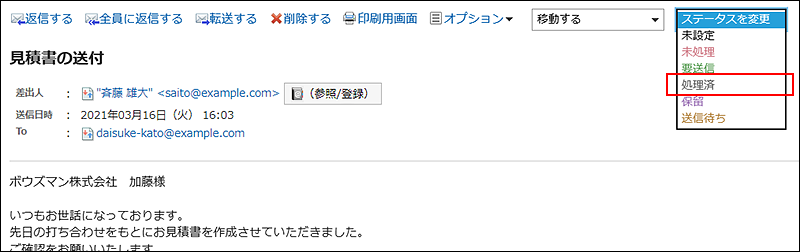使用状态管理功能
使用状态管理功能,可为邮件设置状态,将对邮件的处理情况一目了然。
另外,可在“E-mail”页面使用状态进行邮件的筛选及排序。
也可为符合分类保存条件的邮件自动设置状态。
可设置的状态如下所示。
- 未设置
- 未处理
- 需要发送
- 已处理
- 保留
- 待发送
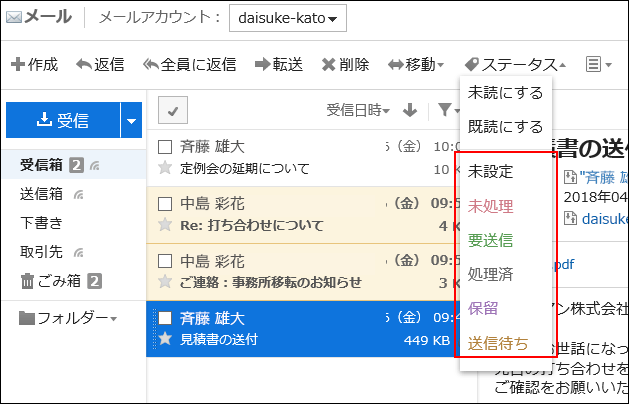
启用状态管理功能
启用状态管理功能。
操作步骤:
-
点击页眉处的[用户名称]。

-
点击[个人设置]。
-
点击[各应用程序的设置]。
-
点击[E-mail]。
-
单击[状态管理]。
-
在“状态管理”页面的“状态管理功能”项目中,选择“使用”的复选框。
-
查看设置并点击[设置]。
为邮件设置状态
为邮件设置状态。
操作步骤:
-
点击页眉处的应用图标
。
-
单击[E-mail]。
-
在“E-mail”页面,选择文件夹,设置状态。
设置状态的步骤取决于您正在查看的视图。
- 显示预览时
- 选择要为其设置状态的邮件。
- 从[状态]的下拉列表中,选择要设置的状态。
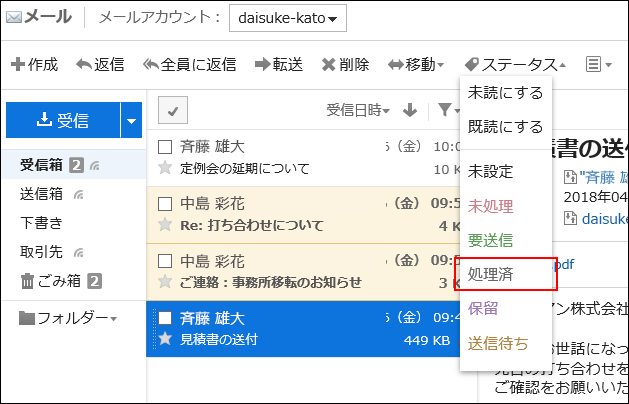
- 隐藏预览时
- 单击要为其设置状态的邮件的标题。
- 在“E-mail的详情”页面,从[状态]的下拉列表中,选择要设置的状态。